קבל את כפתור צילום המסך בחזרה - מדריך לצילום מסך בגוגל פיקסל
זה עתה קיבלת את הטלפון החדש והמבריק של Google Pixel. הכל עובד בצורה מושלמת מחוץ לקופסה חוץ מדבר אחד: אתה לא יכול להבין איך לצלם צילום מסך בגוגל פיקסל. המדריך שחיפשתם באינטרנט כולו היה מיושן מאז שגוגל ביטלה את הניווט עם שני לחצנים ב-Google Pixel 4/4A העדכנית ביותר. מה תעשה?
אנו שמחים לעזור. יש הרבה דרכים אפשריות לעשות זאת צלם צילומי מסך בטלפונים של Pixel, חלקם מסובכים, אחרים קלים לשימוש וקלים ללמידה. המדריך הבא יספק לך את התמונה הגדולה של שיטות אלה, ויאפשר לך לבחור בחירה נאורה.
רשימת מדריכים
כיצד לצלם צילומי מסך של גוגל פיקסל ללא כפתורי חומרה הדרך האלטרנטיבית הטובה ביותר לצלם צילום מסך בגוגל פיקסל צלם צילומי מסך עם אנדרואיד 11 ב-Google Pixel (לעקיפת הבעיה) שאלות נפוצות על יצירת צילומי מסך ב-Google Pixelכיצד לצלם צילומי מסך של גוגל פיקסל ללא כפתורי חומרה
צילומי מסך הם אחד הכלים השימושיים ביותר לתקשורת עם משתמשים אחרים באמצעות סמארטפון. תאר לעצמך שאתה מראה לסבא וסבתא שלך כמה מדהים ומהנה אפליקציה חדשה, לא יכולת למצוא דרך טובה יותר מאשר פשוט לעשות צילום מהיר ולשלוח לו/לה את התמונה. אחד הטריקים לצלם צילום מסך ב-Google Pixel שלך הוא השימוש בתכונת Google Assistant.
שלב 1.דבר ראשון, הפעל את תכונת Google Assistant שלך. אם עדיין לא עשית זאת, פשוט החזק את כפתור הבית הפיזי בצד הסמארטפון שלך ובצע את ההוראות על המסך.
שלב 2.הזמינו את העוזרת הוירטואלית על ידי אמירת "OK Google".
שלב 3.דבר אל המיקרופון: "תצלם מסך" זהו, פשוט ויעיל. זוהי ברירת המחדל וממש הדרך הנוחה ביותר לצלם צילום מסך ב-Google Pixel 4/4A.
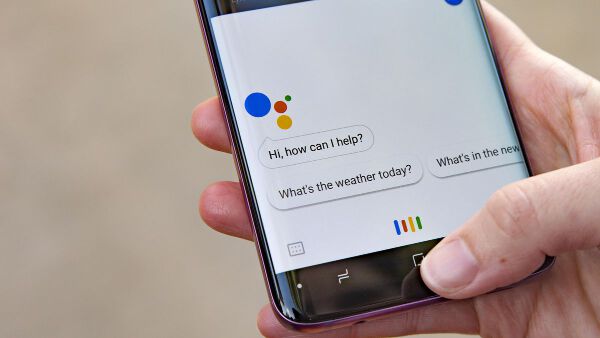
לקריאה נוספת
הדרך האלטרנטיבית הטובה ביותר לצלם צילום מסך בגוגל פיקסל
אם אתה עדיין מתקשה לצלם צילומי מסך ב-Google Pixel 3/4/4A שלך, תסתכל על מסלול חלופי ליצירת צילומי מסך. אתה יכול להשתמש AnyRec Screen Recorder לצלם צילום מסך של Google Pixel עם כלי ציור על המסך. אם אתה נתקל בבעיות של צילום מסך של Google Pixel לא עובד, אתה יכול לקחת את הכלי הזה כחלופה. פשוט תחקו או שיקפו את מסך Google Pixel עם AirDroid, LDPlayer, BlueStacks, Menu ועוד למחשב שלכם. מאוחר יותר, תוכל לצלם מסך ולהקליט מסך ב-Google Pixel בקלות. להלן התכונות העיקריות.

צלם צילום מסך ב-Google Pixel 6/5a 5G/5/4a 5G/4a/4 XL/4 ודגמים מוקדמים יותר באיכות גבוהה.
ערוך את צילום המסך של Google Pixel עם טקסט, קו, חץ וצורות אחרות בגודל ובצבע מותאמים אישית.
צילום מסך של טלפון Google Pixel בדפי אינטרנט או סרטונים זורמים.
שמור או שתף את צילום המסך של Google Pixel בפורמט JPG, PNG, BMP, TIFF או GIF.
100% Secure
100% Secure
צלם צילומי מסך עם אנדרואיד 11 ב-Google Pixel (לעקיפת הבעיה)
אם אתה מרגיש יותר נוח לפעול על מסך סמארטפון, הנה טריק עוקף שמאפשר לך לצלם צילום מסך בגוגל פיקסל מבלי להתקין דבר. להלן השלבים:
שלב 1.היכנס למישור ריבוי המשימות של מערכת האנדרואיד שלך שבו כל האפליקציות מוצגות בערימה.
שלב 2.בצד התחתון של המסך, אתה יכול לראות את האפשרות צילום מסך ואת אפשרות הבחירה. הערה: אפשרויות אלה אינן זמינות אם אתה משתמש בניווט בעל 2 לחצנים. שנה את התצוגה באפליקציית "הגדרות" אם תרצה.
שלב 3.החלק את רשימת האפליקציות למסך שבו ברצונך לצלם צילומי מסך, והקש על כפתור "צילום מסך".
לקריאה נוספת
שאלות נפוצות על יצירת צילומי מסך ב-Google Pixel
-
1. לא ניתן לצלם צילומי מסך של WhatsApp בגוגל פיקסל לאחר עדכון לאנדרואיד 11, אנא עזרו!
לבעיה הנפוצה הזו אין שום קשר למכשיר Google Pixel שלך, ולא למדיניות של WhatsApp. ייתכן שאתה משתמש בחשבונות שסופקו על ידי החברה או המוסד החינוכי שלך. עבור לחשבון האישי שלך ל צילום מסך אנדרואיד 11.
-
2. איך חותכים אחרי צילום מסך בגוגל פיקסל?
לאפליקציית Google Photos יש את היכולת לערוך צילומי מסך. אם אינך מעריץ של אפליקציית תמונות Google, תוכנות מקליט מסך מקצועיות אחרות שהצענו הן אפשרויות גלויות לחיתוך צילומי מסך.
-
3. איך להחזיר את אפשרות צילום המסך של לחצן ההפעלה ב-Google Pixel 5 שלי?
הנה עוד דרך לעקיפת הבעיה שעשויה לעבוד בשבילך. נווט אל הגדרות > נגישות > בקרות אינטראקציה > תפריט נגישות, אתר את קיצור דרך לתפריט נגישות ולהפעיל אותו. כעת תוכל לצלם צילומי מסך דרך תפריט בקרת הנגישות.
סיכום
כפי שדיברנו במאמר, ישנן מספר דרכים לעשות זאת לצלם צילומי מסך בטלפון Google Pixel שלך. מכיוון שיצרני אנדרואיד שונים פועלים לפי הנחיות משתמש ייחודיות, עליך לבצע את השלבים הספציפיים שסופקו עבור כל מכשיר כדי לצלם צילומי מסך. אנו באמת מקווים שהשיטות שהצענו יוכלו לפתור את הבעיות שאתה מתמודד בהן בקלות.
100% Secure
100% Secure
 צילום מסך מסך הטלפון של HTC שלך ב-2 Way הקלה ביותר
צילום מסך מסך הטלפון של HTC שלך ב-2 Way הקלה ביותר